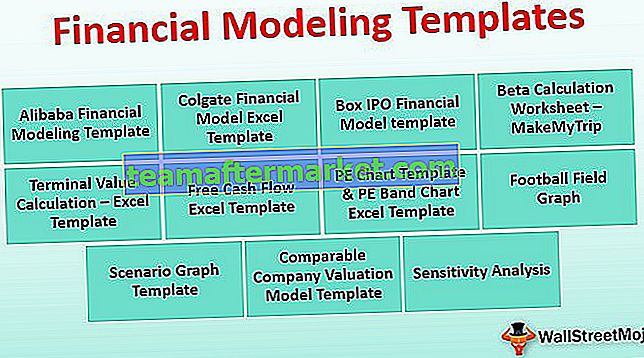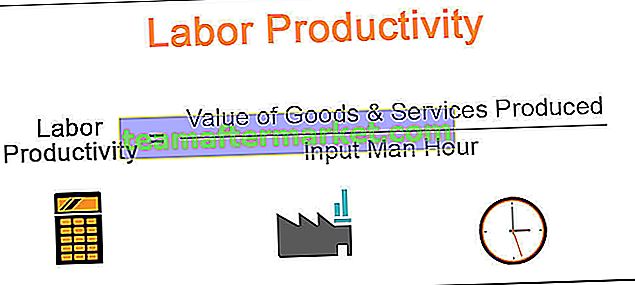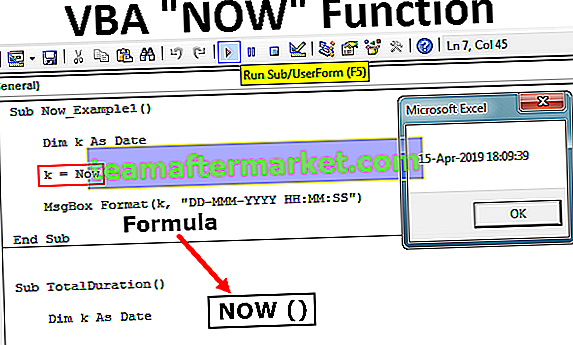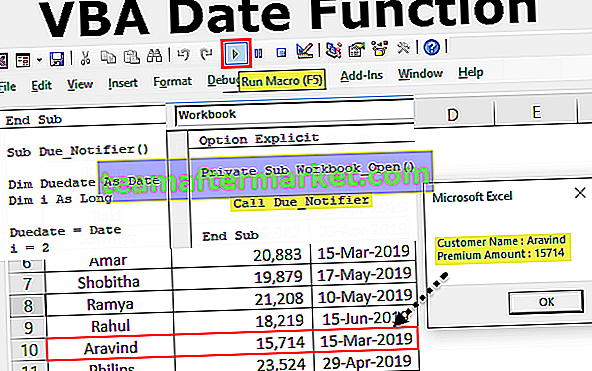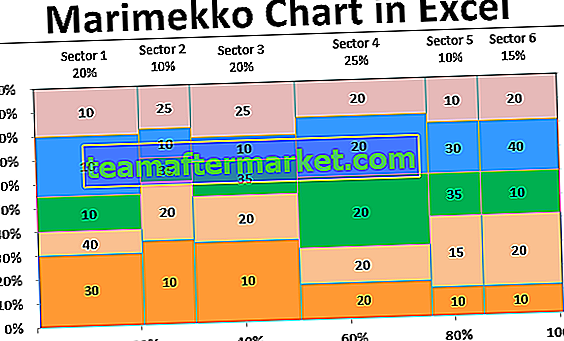Eftersom vi vet att standardavvikelse är en beräkning av hur värdena förändras med jämförelse eller respekten för medelvärdet eller medelvärdet, representerar vi dessa data i en graf, det finns två avvikelser representerade i grafen för standardavvikelse, en som är positivt mot medelvärdet som visas på höger sida av diagrammet och ett annat är negativt till medelvärdet som visas på vänster sida av diagrammet, är standardavvikelsediagrammet även känt som klockkurvdiagram i excel.
Excel-standardavvikelsediagram / diagram
Standardavvikelse är ett av de viktiga statistiska verktygen som visar hur data sprids. Till exempel på aktiemarknaden hur aktiekursen är flyktig till sin natur.
Normalt är standardavvikelsen variationen på vardera sidan av medelvärdet eller medelvärdet för dataseriens värden. Vi kan plotta standardavvikelsen i Excel-grafen och den grafen kallas " Bell-Shaped Curve".
Bell Curve är en graf som ofta används för att mäta prestationsbedömningen av anställda i företag. Alla organisationer arbetar med prestationsbedömning under en viss tidsperiod, med hjälp av denna prestationsbedömning belönar de anställda när det gäller lön, kampanjer etc.
De mäter anställda på låga eller icke-artister, genomsnittliga artister och högpresterande. När du plottar en klockformad graf visar den högsta sannolikheten för resultatet och sannolikheten för att resultatet fortsätter att gå ner när klockformerna rör sig till vardera sidan från mittpunkten.
Titta till exempel på kurvan för Excel-kurvor nedan.

Antag att du arbetar i ett team med 50 medlemmar och att ditt betyg är mycket likt de andra gruppmedlemmarna, då fick bara ett fåtal anställda en högre betyg, en majoritet får ett genomsnittligt betyg och få får ett lågt betyg. Om du fick 8 som betyg och din lagmedlem fick 7 som betyg kommer det inte att vara så stor skillnad här, eller hur?
För att göra jämförelsen rättvis klockformad kurva bäst lämpad för att mäta medarbetaren och betygsätta sedan, belöna dem därefter.
Alla anställda med högre betyg i klockkurvan kommer att placeras på högra sidan av klockkurvan, anställda med låg betyg kommer att placeras på vänster sida av klockkurvan och genomsnittliga anställda kommer att placeras i mitten av klockan kurva.
För att förstå Excel Standardavvikelsediagram eller klockformad kurva behöver vi två typer av beräkningar här. Den ena är MEAN eller AVERAGE av dataserierna, och den andra är Standard Deviation (SD) som visar hur dataserierna ska spridas.
Till exempel, om medelvärdet för eleverna i klassen är 70 och SD är 5, får eleverna endera sidan av medelvärdet, dvs. 70. Det första intervallet kommer att vara 65-70 och det andra intervallet kommer att vara 70-75.
Hur skapar jag en standardavvikelsediagram (diagram) i Excel?
För en bättre förståelse av standardavvikelsediagrammet (diagram) i Excel, låt oss betrakta vårt verkliga exempel på studentens betyg i en undersökning.
Du kan ladda ner denna Excel-mall för standardavvikelse här - Standardavvikelse-Excel-mallJag har tagit 25 studenter urvalsdata och nedan är poängen för dessa 25 studenter i en tentamen.

Det första vi behöver göra är att beräkna undersökningens genomsnittliga poäng. Tillämpa genomsnittsformeln.

vi fick resultatet som 7.

För det andra beräknar du standardavvikelsen för dataserien.

Resultatet visas nedan:

Obs: Eftersom jag hade tagit provdata har jag använt STDEV.S, som används för exempeldataserier.
Ange nu B1-cellen normal distribution excel formel dvs NORM.DIST.

x är inget annat än vår datapunkt, så välj A1-cellen.

MEAN är det genomsnittliga värdet vi har beräknat så ge en länk till cellen E1 och gör den till en absolut referens.

Nästa är SD för att ge en länk till cellen E2 och göra den till absolut excelreferens.

Nästa sak är kumulativ, välj FALSE som argument.

Se nu resultatet.

Dra formeln till andra celler för att ha normala fördelningsvärden.

Skapa en standardavvikelse Excel-graf enligt nedanstående steg:
Steg 1: Välj data och gå till fliken INSÄTT, välj sedan spridda diagram under diagram och välj sedan Smoother Scatter Chart.

Steg 2: Nu kommer vi att ha ett diagram som detta.

Steg 3: Om det behövs kan du ändra diagramaxeln och titeln.

Slutsats: Vår SD är 3.82 vilket är något högre så vår klockkurva är bredare. Om SD är liten får vi en tunn klockkurva.
Saker att komma ihåg om standardavvikelsediagrammet i Excel
- MEAN- eller AVG-värden är alltid mittpunkten i Excel-standardavvikelsediagrammet.
- Cirka 68,2% av dataserierna kommer att monteras i intervallet dvs MEAN - SD till MEAN + SD. (65-70)
- Cirka 95,5% av dataserierna kommer att monteras i intervallet dvs 2 * (MEAN –SD) + 2 * (MEAN + SD) .
- Cirka 99,7% av dataserierna kommer att monteras i intervallet dvs 3 * (MEAN –SD) + 3 * (MEAN + SD) .
- Excel-standardavvikelsens grafform beror på SD-värdet, högre SD-värde bredt klockkurvan och mindre SD-värde, smalare är klockkurvan.
- Fullständig kunskap om klockkurvan kan bäst förklaras av den statistiska personen och jag är begränsad till excelbladet.